Snapseed是谷歌出品的一款手机图片编辑处理工具,通常也叫指划修图软件,APP提供非常全面的修图功能,而且修图的操作也是很简单的,喜欢拍照的朋友们不能错过的一款手机修图神器,功能强大被称为手机上的PS,常用的基本修图工具这里应有尽有,大家快来下载吧!
Snapseed怎么局部瘦脸
1.首先大家在逗游网下载【Snapseed】并打开应用
2.导入一张需要修改的照片,点击APP页面的任意地方导入

3.放好照片以后,点击【工具】栏中的【头部姿势】
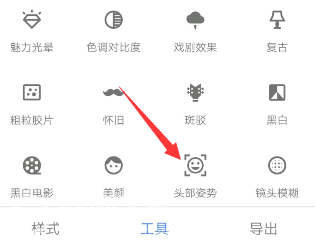
4.进入头部姿势后,在这里可以调整瞳孔大小、笑容和焦距
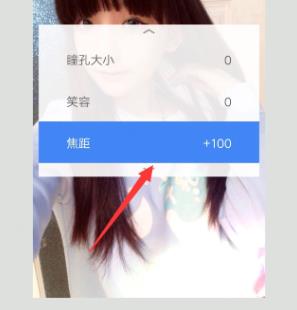
5.大家将镜头焦距提高就可以很好的呈现瘦脸效果
6.操作完成后,将修改完的照片导出本地存储即可

Snapseed怎么瘦身
1.打开Snapseed,上传一张全身照
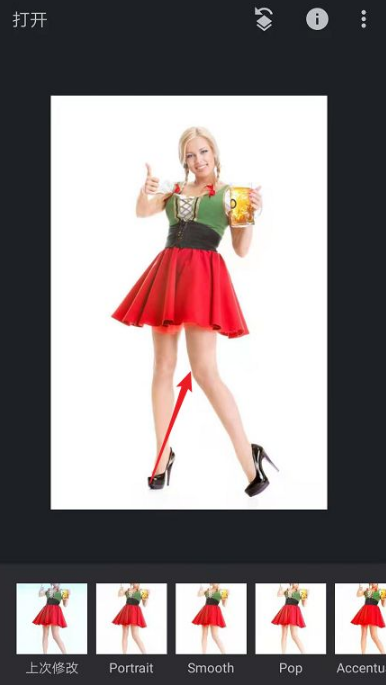
2.对人物进行身材修饰时,可以选择“视角”工具
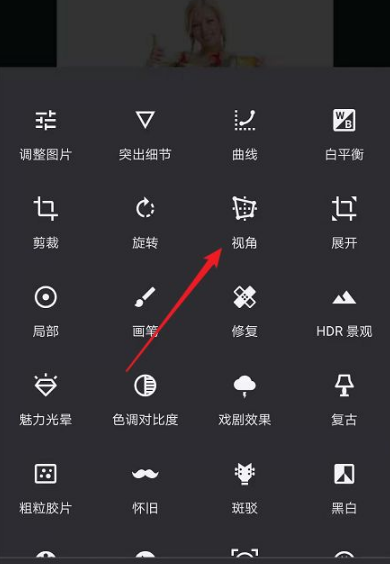
3.在视角页面,点击人物下方的第二个选项,在展开的选项中点击“缩放”按钮
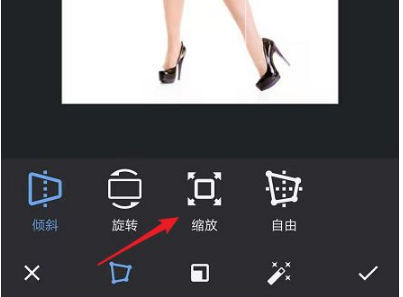
4.此时图片上出现了左右缩放、上下缩放的按钮,上下拉动进行增高处理,点击左右调整胖瘦
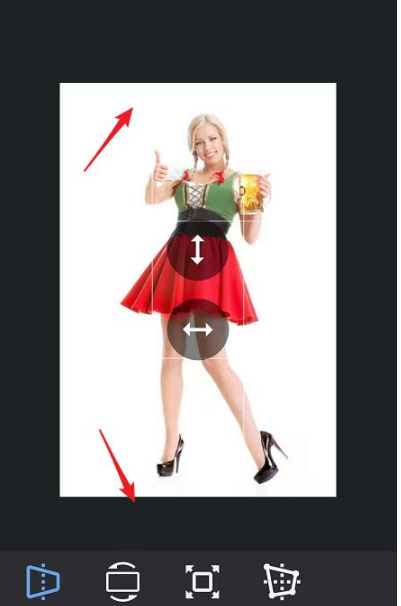
5.下图就是处理好后的效果,在修图时要注意编辑尺度,避免图片过于失真
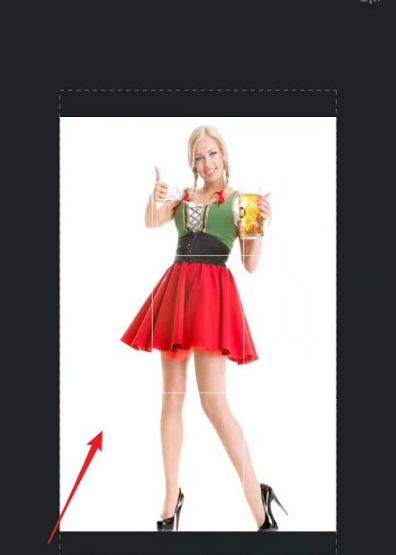
6.右上角的对比按钮可以查看编辑的效果,修改完成后点击应用,随后返回主界面进行其它操作
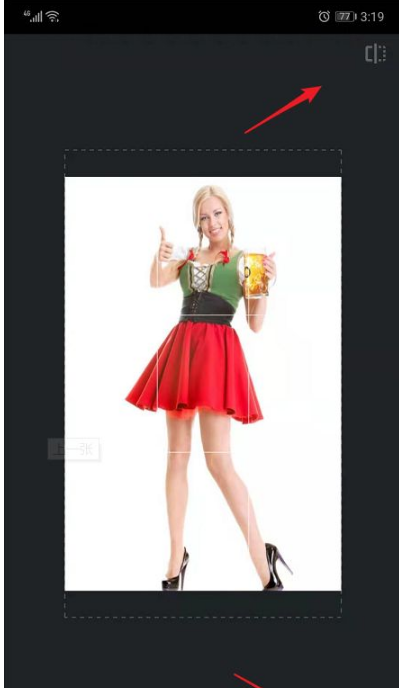
Snapseed怎么修改证件照的背景颜色
1.先准备好需要更换底色的原图照片,另准备一张纯蓝色或红色的图,用于更换底色之用
2.打开Snapseed,利用系统选项将原图导入snapseed到中
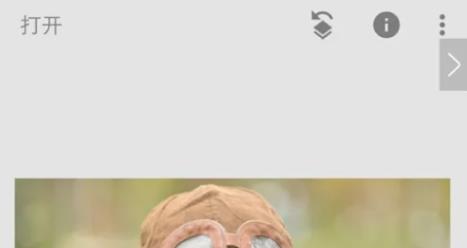
3.点击图片下方的“工具”栏,就会弹出工具选择菜单,从菜单中选择“双重曝光”选项
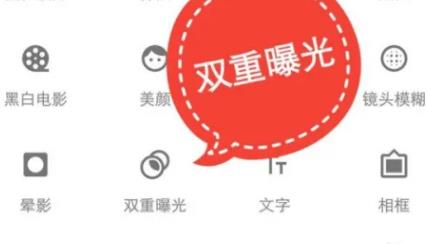
4.进入双重曝光选项后,可以看到下方有一排选择按钮,先使用第一个,导入需要更换的蓝色底色图片

5.再选择下方一行中的第二个选项,选择一种叠加模式,我选择的是“减”,因为我发现这个模式图片可以完全覆盖另一张图片,这样抠图自会比较完全
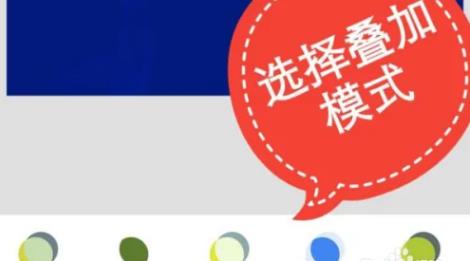
6.再选择下方一行中的最后一项透明度,将透明度调整到最大即可,这样同样是为了能够完全覆盖图片
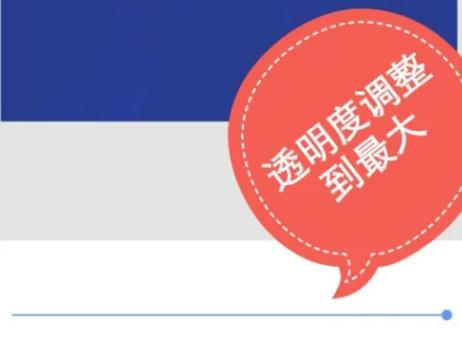
7.使用图层蒙版,这时候照片呈现蓝色,选择右上角的图层图标,会弹出菜单,选择其中的“查看修改内容”

8.涂抹图片,涂抹的步骤是关键的一步,我们用手指涂抹人物背景的位置即可
9.但需要注意的是,涂抹的时候下方的双重曝光值一定要保持在100,而当涂抹多了,涂抹到不想涂抹的地方的时候,需要将双重曝光值调为0

10.完成涂抹后,就完成了照片底度色的更换

11.加下来进行导出图片就可以了
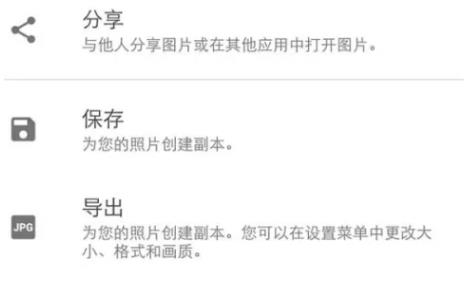
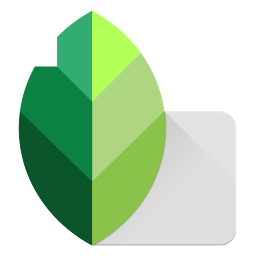
推荐评语
无广告的手机图片编辑处理工具